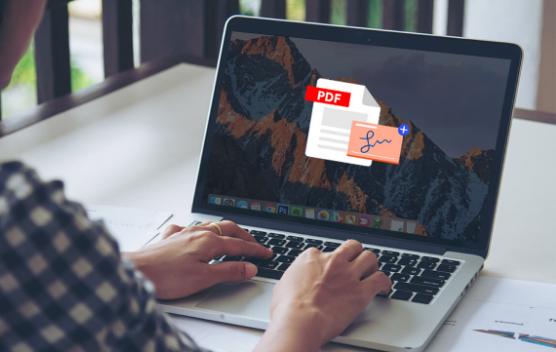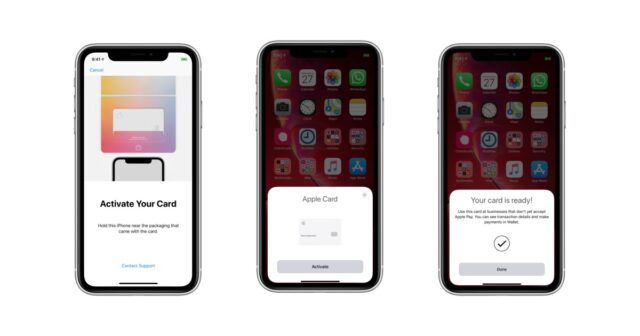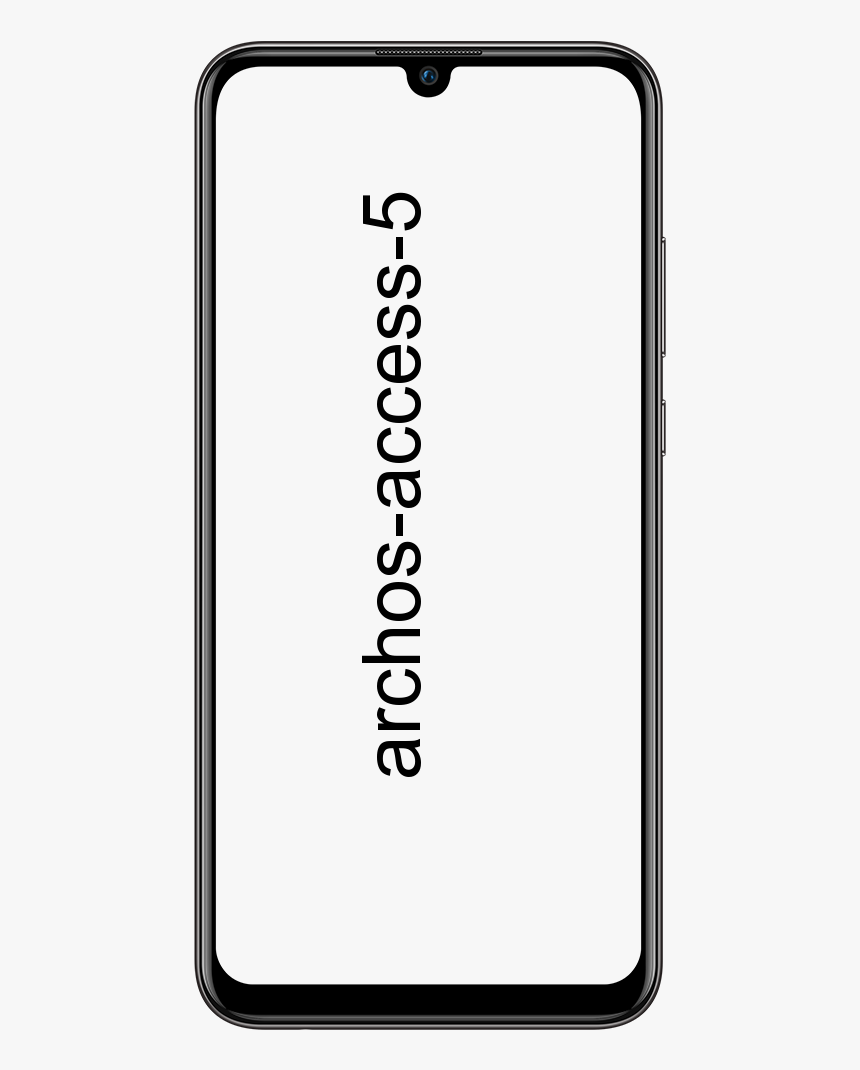Kako ukoreniniti Pixel C prek Super SU
Ukoreninjenje Linija pripomočkov Nexus je bila zanesljivo preprosta in kljub temu, da ima tablični računalnik Pixel C drugačno ime, je še vedno pripomoček Nexus. Kakor koli že, Pixela C ne morete pokvariti kot pripomoček, ki ga je preprosteje ukoreniniti.
Obstaja razlog, zakaj je Google poimenoval Pixel C Tablični računalnik Android drugače. Tableto je treba pretvoriti v Chromebook izkušnje bodisi danes bodisi v prihodnji dobi. Torej na kodi tabličnega računalnika Pixel C ostaja ogromno Chrome OS, ki vam ne omogoča preprostega ukoreninjenja s sistemskim korenom Chainfire.
![]()
Na srečo imamo pri razpravah xda starše, kot je cheep5k8, ki so ustvarili neformalno obnovitev TWRP in spremenjeni del zaloge za tablični računalnik Pixel C, da se lahko s tabličnim računalnikom poganjamo in igramo.
Rooting Pixel C vključuje napredovanje postopkov, vendar nič preveč uničujočega, da bi sploh pomislil, da bi tekel daleč od tega. S celotnim postopkom vas bomo vodili v spodnjem urejenem vodniku, poskrbite, da boste sledili vsakemu napredovanju do besede.
Prenosi:
Kako ukoreniniti Pixel C
- Odklenite zagonski nalagalnik na telefonu Pixel C .
- Namestite TWRP Recovery na vaš Pixel C.
- V računalniku nastavite ADB in Fastboot.
1. Prenesite spremenjeni zalogi, su.img in Superuser.apk v drugo mapo v računalniku.
pogonske dirke orb vallis k
dva. Odprite okno za naročilo v računalniku v mapi, v kateri ste prihranili prenesene datoteke v zgornjem postopku. Če želite to narediti, Shift + Desno zaskočite na neizpolnjenem praznem območju znotraj mape in v meniju z nastavitvami izberite Odpri okno naročila.
Omogočite odpravljanje napak USB na Pixelu C:
- Pojdite v Nastavitve O tabličnem računalniku in se večkrat dotaknite Številka gradnje, da omogočite možnosti za razvijalce.
- Vrnite se na Nastavitve in izberite Razvijalne možnosti omogočajo odpravljanje napak USB.
- Ko omogočite odpravljanje napak USB, povežite Pixel C z računalnikom s povezavo USB.
- Če se na vašem telefonu Pixel C pojavi poziv, ki zahteva vaše soglasje za dovoljenje preiskave USB, izberite V redu.
3. Zaženite Pixel C v načinu zagonskega nalagalnika. Izterjava TWRP po naslednjem vrstnem redu:
adb reboot recovery
Štiri. Ko obnovite TWRP, izberite Obrišite in po tem Oblika podatkov . Klicali boste, da vpišete Yes, do it.
S tem boste izbrisali tablični računalnik. Zaupajte, da se bo postopek zaključil.
5. Ko je postopek končan, se zaženite v način zagonskega nalagalnika, tako da izdate priloženo naročilo:
adb reboot bootloader
6. Ko je v načinu zagonskega nalagalnika, hitri zagon prilagodi spremenjeni del zaloge v naslednji smeri:
fastboot flash boot winged serpent boot-encryptable-rooted-01092016-1.img
7. Zdaj izdajte spremno navodilo za zagon v ogrodje:
fastboot reboot
Vaš Pixel C se lahko dvakrat znova zažene, v redu je.
8. Ko se tablični računalnik zažene, ga nastavite in omogočite odpravljanje napak prek USB-ja (navesti korak 6 zgoraj).
9. Zdaj zaženite obnovitev TWRP tako, da uporabite spodnji vrstni red:
adb reboot bootloader
10. V obnovitvi TWRP izberite Mount in kljukico samo Podatki.
enajst. Zdaj potisnite segment su.img na / information z uporabo vrstnega reda spodaj:
adb push su.img/information
12. Na TWRP se vrnite na možnosti izbire in odkljukajte Podatki.
13. Znova zaženite tablični računalnik. Izberite Znova zaženi Sistem iz obnovitve TWRP.
14. Po ponovnem zagonu izdajte spremno navodilo za namestitev Superuser.apk:
adb install Superuser.apk
To bo namestilo SuperSU na vaš Pixel C in končno boste končno prišli do njega.
To je na kratko. Vaš Pixel C bi moral biti zakoreninjen zdaj. Če želite preveriti, prenesite / namestite aplikacijo root checker iz Trgovine Play